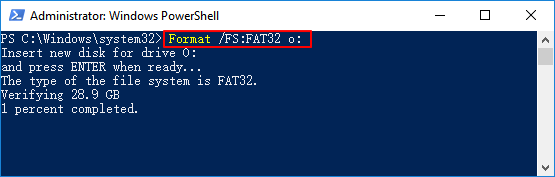Spis treści
Hur formaterar jag SD-kort till FAT32 ? Kan jag formatera ett stort SD-kort som 64GB eller 128GB till FAT32? Följ denna handledningssida så får du 7 gratis och pålitliga metoder för att formatera SD-kort till FAT32 på egen hand:
I den här artikeln får du lära dig:
- Varför behöver du formatera SD-kort till FAT32
- Formatera SD-kort till FAT32 i Windows 10/11 [7 gratis formateringsmetoder]
Varför behöver du formatera SD-kort till FAT32
FAT32, även känd som filallokeringstabell 32, är ett filsystemsformat som är utformat för att lagra data i bitar om 32 bitar. På grund av sin höga kompatibilitet används FAT32 flitigt på flera lagringsenheter för både Windows- och Mac-datorer.
Bortsett från FAT32-kompatibilitet, här är en lista över skäl som kan förklara varför folk vill formatera sitt SD-kort till FAT32:
- FAT32 stöds av de flesta operativsystem - Windows, Mac, Linux, etc.
- FAT32 är kompatibel med spelkonsoler.
- Stöd för maximal filstorlek på 4 GB.
- Stöd för maximal volym på 32 GB på Windows.
- Stöd en maximal partitionsstorlek på 2TB på andra operativsystem.
Så hur formaterar jag mitt SD-kort till FAT32? Finns det en pålitlig SD-kortformaterare som kan hjälpa mig att formatera SD-kortet till valfritt filsystemformat med enkla klick?
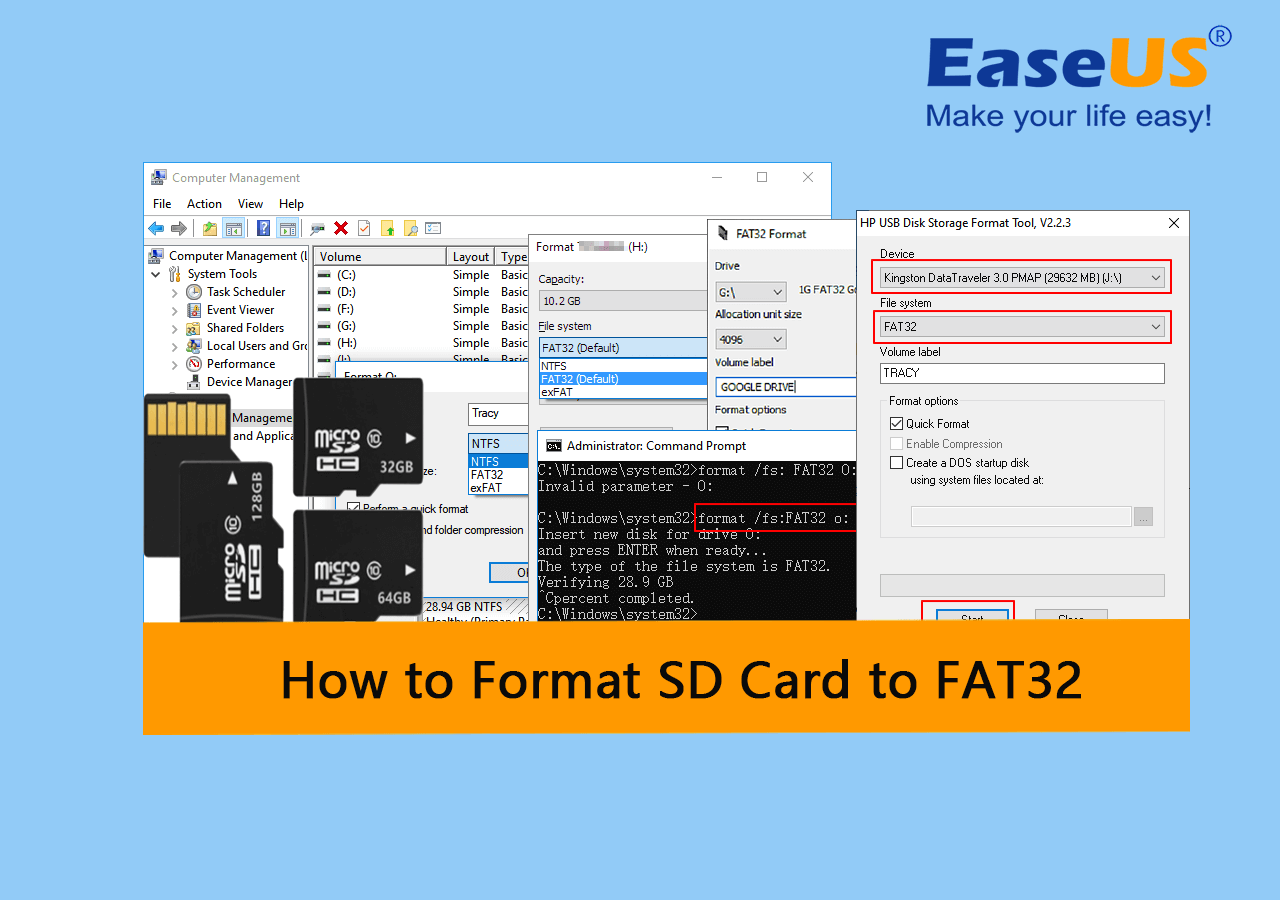
Följ och hitta svaret i nästa del direkt.
🔥 Läs mer: Hur man formaterar SD-kort med CMD | Fullständiga detaljer
Hur man formaterar SD-kort till FAT32 i Windows 10/11 [7 gratis formateringsmetoder]
För att hjälpa dig att framgångsrikt formatera SD-kort till FAT32 på Windows-datorer har vi här samlat 6 pålitliga och gratis formateringsmetoder som du kan välja vilken som helst för att utföra uppgiften:
- #1. EaseUS Partition Master gratis
- #2. FAT32-format
- #3. HP USB Disk Storage Format Tool
- #4. Filutforskaren
- #5. Diskhantering
- #6. DiskPart/CMD
- #7. PowerShell
Vilken ska jag välja? Här är en jämförelsetabell som du kan ta en snabb överblick och lära dig vilken metod som passar dina behov bäst:
| Formateringsverktyg för SD-kort | Filsystem som stöds | Senaste upplagan |
|---|---|---|
| EaseUS Partition Master |
|
V17.5 (1 december 2022) |
| FAT32-format |
|
V1.07 (14 september 2021) |
| HP USB Disk Storage Format Tool |
|
V2.2.3 (15 november 2018) |
| Filutforskaren |
|
/ |
| Diskhantering |
|
/ |
| DiskPart/CMD |
|
/ |
| PowerShell |
|
/ |
Enligt den här tabellen är det tydligt att EaseUS Partition Master stöder de flesta typer av filsystemformat. Men vilket verktyg ska jag välja för att formatera mitt SD-kort?
Här är en snabb checklista som hjälper dig att få det mest pålitliga formateringsverktyget för SD-kort FAT32 effektivt:
- För att formatera ett stort SD-kort (64 GB, 128 GB eller 256 GB) till FAT32 gratis, vänd dig till EaseUS Partition Master Free för att få hjälp.
- För att formatera ett litet SD-kort (32 GB eller mindre) till FAT32 utan programvara, vänd dig till Filutforskaren.
Så hur formaterar jag SD-kortet till FAT32 med de valda verktygen? Se respektive handledning nedan, så kommer du att lära dig hur du enkelt ställer in FAT32-format på ditt SD-kort.
#1. Formatera SD-kort till FAT32 med EaseUS Partition Master gratis
EaseUS Partition Master Free är inte bara en pålitlig SD-kortformaterare utan fungerar också som det bästa diskverktyget som alla nivåer av Windows-användare kan använda denna programvara för att hantera och allokera diskutrymme med bara några enkla klick.
Fördelar:
- Gratis, säker och ren
- Lätt att använda
- Konvertera FAT32 till NTFS eller NTFS till FAT32 gratis
- Stödjer alla Windows-operativsystem
Nackdelar:
- Stöder inte macOS
Guide för att formatera SD-kort till FAT32:
Steg 1. Hitta ditt SD-kort och högerklicka på den partition du vill formatera och välj "Formatera".
Steg 2. Ställ in en ny partitionsetikett, filsystem (NTFS/FAT32/EXT2/EXT3/EXT4/exFAT) och klusterstorlek till den valda partitionen och klicka sedan på "OK".
Steg 3. Klicka på "Ja" i popup-fönstret för att fortsätta.
Steg 4. Klicka på knappen "Execute 1 Task(s)" i verktygsfältet och klicka sedan på "Apply" för att börja formatera ditt SD-kort.
Med EaseUS Partition Master kan du flexibelt formatera ditt SD-kort till valfritt filsystemformat. Denna programvara bryter också volymgränsen för FAT32-filsystemet och låter dig formatera stora SD-kort till FAT32, till exempel:
Bortsett från detta kan du också använda EaseUS Partition Master för att:
- Klona SD-kort
- Partition SD-kort för Android
- Konvertera SD-kort med råformat till FAT32
- Formatera SD-kort till NTFS
#2. Formatera SD-kort till FAT32 med FAT32-format
FAT32-format är ett av de pålitliga FAT32-formateringsverktygen som stöder formatering av lagringsenheter till FAT32 med enkla klick.
Fördelar:
- Gratis
- Lätt att använda
- Bärbar att använda
Nackdelar:
- Stöder inte Windows 10/11 och Windows Server-system
- Stöder endast FAT32-format
Guide för att formatera SD-kort till FAT32 med FAT32-format:
Steg 1. Anslut SD-kortet till din PC via en SD-kortadapter.
Steg 2. Kör FAT32 Format och klicka för att välja SD-kortet under avsnittet Enhet.
Steg 3. Markera "Snabbformatering" och klicka på "Start".
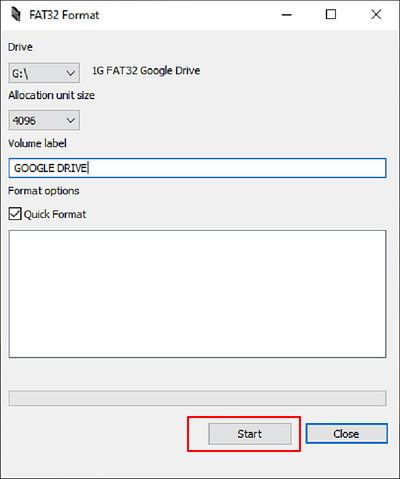
Vänta tills processen är klar så får du ett SD-kort formaterat med FAT32-format.
#3. Formatera SD-kort till FAT32 med HP USB Disk Storage Format Tool
HP USB Disk Storage Format Tool tillhandahålls av HP för att gratis formatera USB-enheter, externa hårddiskar och SD-kort till FAT32 eller NTFS.
Fördelar:
- Gratis
- Lätt och bärbar
- Upptäck automatiskt befintliga USB-enheter
Nackdelar:
- Stöder inte Windows 11
Guide till formatering av SD-kort med HP USB Disk Storage Format Tool:
Steg 1. Anslut SD-kort till PC via SD-kortläsare.
Steg 2. Dubbelklicka på HPUSBDISK.exe för att köra verktyget HP USB Disk Storage Format.
Steg 3. Välj SD-kortet och välj filsystem som FAT32, klicka på "Start".

#4. Formatera SD-kort till FAT32 med File Explorer
File Explorer är, även känd som Windows Explorer, skapad av Microsoft för att hjälpa Windows-användare att komma åt och öppna filer och mappar på Windows hårddiskpartitioner och externa hårddiskar effektivt. Det här verktyget får också en formateringsfunktion för att hjälpa Windows-nybörjare att formatera interna eller externa lagringsenheter med önskat filsystemformat med enkla klick.
Fördelar:
- Lätt att använda
- Gratis
- Snabbformatering
Nackdelar:
- Ingen mjukvaruinstallation krävs
- Stöder endast formatering av hårddisk eller SD-kort med 32 GB eller mindre kapacitet till FAT32.
Guide för att formatera SD-kort till FAT23 med File Explorer:
Steg 1. Sätt i ditt SD-kort i en SD-kortläsare och anslut det till din PC.
Steg 2. Tryck på Windows + E-tangenterna för att öppna Filutforskaren, högerklicka på SD-kortet och välj "Formatera".
Steg 3. Ställ in filsystemet som FAT32 och markera "Snabbformatering", klicka sedan på "Start".
#5. Formatera SD-kort till FAT32 med Diskhantering
Diskhantering är ett annat Windows-inbyggt diskhanteringsverktyg skapat av Microsoft. Förutom att formatera SD-kort kan Windows-användare också använda det här verktyget för att utöka, krympa, ta bort eller skapa partitioner.
Fördelar:
- Lätt att använda
- Snabbformatering
- Ingen mjukvaruinstallation krävs
Nackdelar:
- Inget tillgängligt på Mac
- Stöder endast formatering av 32GB eller mindre SD-kort till FAT32
Guide till formatering av SD-kort med diskhantering:
Steg 1. Anslut SD-kortet till din PC via en SD-kortläsare.
Steg 2. Högerklicka på Windows-ikonen och välj Diskhantering för att öppna den.
Steg 3. Högerklicka på SD-kortet och välj "Formatera".
Steg 4. Ställ in FAT32 som format och markera "Utför ett snabbt format" och klicka på "OK".
#6. Formatera SD-kort till FAT32 med DiskPart/CMD
När vi pratar om hur man formaterar SD-kort med CMD , finns det faktiskt två kommandoverktyg för diskpartitionering som Windows-användare kan vända sig till, det ena är DiskPart och det andra är Kommandotolken.
Båda verktygen kan hjälpa dig att effektivt formatera det lilla SD-kortet (32GB eller mindre) till FAT32 effektivt.
Fördelar:
- Snabbt att formatera SD-kort till FAT32
Nackdelar:
- Inte för nybörjare
Guide för att formatera SD-kort till FAT32 med CMD:
Steg 1. Anslut SD-kortet till datorn via en SD-kortläsare.
Steg 2. Högerklicka på Windows-ikonen och välj "Sök", skriv cmd, högerklicka på Kommandotolken och klicka på "Kör som administratör".
Steg 3. Kontrollera och bekräfta enhetsbeteckningen för SD-kortet, skriv sedan format /fs:FAT32 o: och tryck på Enter.
Ersätt o: med enhetsbeteckningen på ditt SD-kort.
Steg 4. Skriv exit för att stänga kommandotolken.
Guide för att formatera SD-kort till FAT32 med DiskPart:
Steg 1. Anslut SD-kort till PC via SD-kortläsare.
Steg 2. Öppna kommandotolken och skriv diskpart och tryck på Enter.
Steg 3. Skriv följande kommandon ett efter ett och tryck på Enter varje gång:
- lista disk
- välj disk * (Ersätt * med disknumret på SD-kortet)
- listvolym
- välj volym * (Ersätt * med volymnumret på SD-kortet)
- format fs=fat32 snabbt
Steg 4. Skriv exit och tryck på Enter.
#7. Formatera SD-kort till FAT32 med PowerShell
PowerShell är ett annat avancerat kommandoradsverktyg som de flesta administratörer föredrar att behandla beställningar till operativsystemen. Det fungerar också för att köra vissa diskhanteringsfunktioner som formatering, skapande och radering av volymer, etc.
Fördelar:
- Gratis
Nackdelar:
- Komplex
- Inte för nybörjare
Guide för att formatera SD-kort till FAT32 med PowerShell:
Steg 1. Anslut SD-kort till datorn via SD-kortläsare.
Steg 2. Högerklicka på Windows-ikonen och välj "Windows PowerShell Admin".
Steg 3. Välj "Ja" för att öppna PowerShell och kontrollera SD-kortets enhetsbeteckning.
Steg 4. Skriv Format /FS:FAT3 O: och tryck på Enter.
Ersätt O: med SD-kortets enhetsbeteckning.
Steg 5. Skriv exit för att stänga PowerShell.
Slutlig dom
På den här sidan har vi samlat 7 metoder med detaljerade steg-för-steg-riktlinjer för att hjälpa dig att formatera både små och stora SD-kort till FAT32 med framgång.
Bland de 7 metoderna kan Windows-nybörjare vända sig till EaseUS Partition Master, File Explorer och Disk Management för att formatera SD-kort. När det gäller formatering av stora SD-kort till FAT32 förtjänar EaseUS Partition Master ditt förtroende.
Vanliga frågor om formatering av SD-kort till FAT32
Här har vi samlat några andra heta ämnen om att formatera SD-kort till FAT32, om du har samma tvivel, ta en titt på frågorna och hitta svar här:
1. Varför kan jag inte formatera SD-kortet till FAT32?
Anledningarna till att du inte kan formatera SD-kort till FAT32 är komplexa, och de är oftast som listade här:
- SD-kortet är låst, krypterat eller skrivskyddat.
- SD-kortet är med det skadade filsystemet.
- SD-kortet innehåller interna fel eller dåliga sektorer.
- SD-kortet är större än 32 GB och Windows formateringsverktyg kan inte formatera det till FAT32.
2. Hur formaterar jag mitt SD-kort till FAT32, inte exFAT?
För att formatera SD-kortet till annat FAT32 än exFAT måste du först bekräfta lagringskapaciteten på ditt SD-kort.
Om storleken är 32 GB eller mindre än 32 GB, använd Filutforskaren:
- Anslut SD-kortet till datorn och öppna File Explorer.
- Högerklicka på SD-kortet och välj "Formatera".
- Markera "Utför ett snabbt format", ställ in ett nytt filsystemformat - FAT32 och klicka på "Start".
Om SD-kortet är större än 32 GB, vänd dig till EaseUS Partition Master för hjälp:
- Anslut SD-kortet till datorn och starta EaseUS Partition Master.
- Högerklicka på SD-kortet och välj "Formatera".
- Ställ in SD-kortformatet som FAT32 och klicka på "OK".
- Klicka på "Execute Task".
3. Hur formaterar man SD-kort till FAT32 på Mac?
- Anslut SD-kortet till Mac-datorn via en extern SD-kortläsare.
- Öppna Disk Utility och välj SD-kort i det vänstra sidofältet och klicka på "Radera".
- Byt namn på SD-kortet, ställ in formatet som "MS-DOS (FAT)" och klicka på "Radera".
Powiązane artykuły
-
Hur man formaterar en extern hårddisk som inte är synlig [effektiva sätt]
![author icon]() Joël/2024/12/22
Joël/2024/12/22
-
2022 EaseUS Partition Master Crack + Serial Key Gratis nedladdning [Ny]
![author icon]() Joël/2024/12/22
Joël/2024/12/22
-
Hur man tar bort återställningspartition på Windows 11 - Fullständig guide
/2025/01/07
-
SanDisk Format Tool & Repair Tool Gratis nedladdning 🚩
![author icon]() Joël/2024/09/13
Joël/2024/09/13